Virtuelle Maschinen ermöglichen es Benutzern, verschiedene auszuführenVersionen verschiedener Betriebssysteme. Dies ist hilfreich, wenn Sie Apps testen müssen, die sich in der Entwicklung befinden, und wenn Sie nicht über die erforderlichen Ressourcen verfügen, um für jede Plattform, auf der Sie testen möchten, ein separates System zu erwerben. Für diejenigen, die zusätzliche Sicherheit wünschen, wird häufig eine virtuelle Maschine als eine gute Möglichkeit genannt, Ihre Aktivitäten privat zu halten, wenn ein VPN nicht Ihren Anforderungen entspricht. Das Ausführen einer virtuellen Maschine ist einfach. Mit kostenlosen Apps wie der VirtualBox von Oracle und kommerziellen Apps wie VMware ist es relativ einfach, eine VM zum Laufen zu bringen. Der einzige schwierige Teil ist das Abrufen eines VM-Images für die virtuelle Maschine. Wenn Sie ein Windows 10-VM-Image benötigen, haben Sie zwei Möglichkeiten.
Windows 10 VM-Image von Microsoft
Ein Windows 10-VM-Image zu erhalten ist eigentlich ziemlich einfach. Microsoft stellt VM-Images für Entwickler zur Verfügung, die Apps oder Erweiterungen in Internet Explorer oder Microsoft Edge testen möchten.
Sie können die VM-Images hier herunterladen. Die VM-Images sind für Windows 7, Windows 8 / 8.1 / und Windows 10 verfügbar. Sie können nicht auswählen, ob Sie ein VM-Image für Windows 10 Home oder Windows 10 Pro erhalten. Stattdessen müssen Sie auswählen, welche Version von Microsoft Edge Sie testen und ein VM-Image entsprechend herunterladen möchten.

Als Nächstes müssen Sie auswählen, welche VM-Plattform Sie verwenden möchten. Microsoft unterstützt VirtualBox, Vagrant, VMware und Parallels.
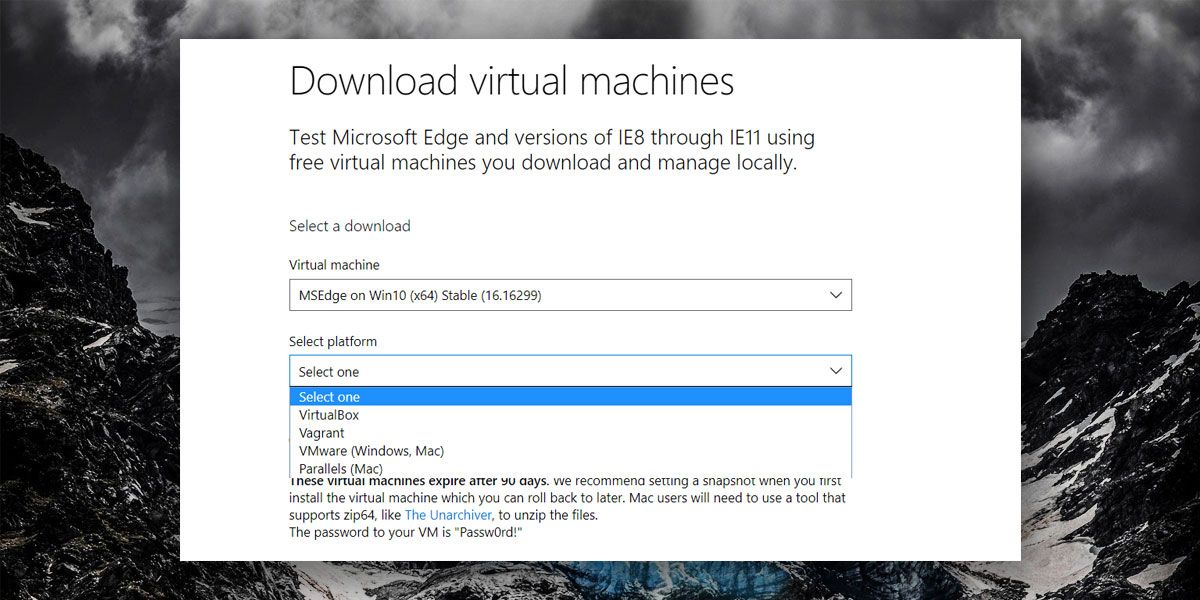
Das VM-Image wird als kennwortgeschützte Zip-Datei heruntergeladen. Das Passwort finden Sie auf der Downloadseite. Die VM ist nur 90 Tage gültig, da dies zu Testzwecken und nicht zur langfristigen Verwendung gedacht ist.
Windows 10 VM-Image von einem Windows 10-Computer
Wenn die obige Option nicht passt und Sie möchten einenVM-Image, auf dem Windows 10 32-Bit ausgeführt wird oder das nach 90 Tagen nicht abläuft, muss auf einen tatsächlichen Windows 10-Computer zugegriffen werden, auf dem die Version von Windows 10 ausgeführt wird, für die Sie einen VM-Computer erstellen möchten. Verwenden Sie das Disk2vhd-Tool von Microsoft, um ein Windows 10-VM-Image zu erstellen.
Führen Sie das Tool aus, und wählen Sie das Laufwerk aus, über das Sie verfügenWindows 10 ist installiert (normalerweise das Laufwerk C), und wählen Sie aus, wo Sie es speichern möchten. Wenn Sie das Windows 10-VM-Image von einem verwendeten System erstellen, benötigen Sie mehr Speicherplatz für das VM-Image. Wenn Sie ein neues System haben, gibt es nicht zu viele Benutzerdateien und das Image wird kleiner. Sie benötigen viel Speicherplatz auf Ihrer Festplatte oder auf einem externen Laufwerk, um das VM-Image zu speichern.
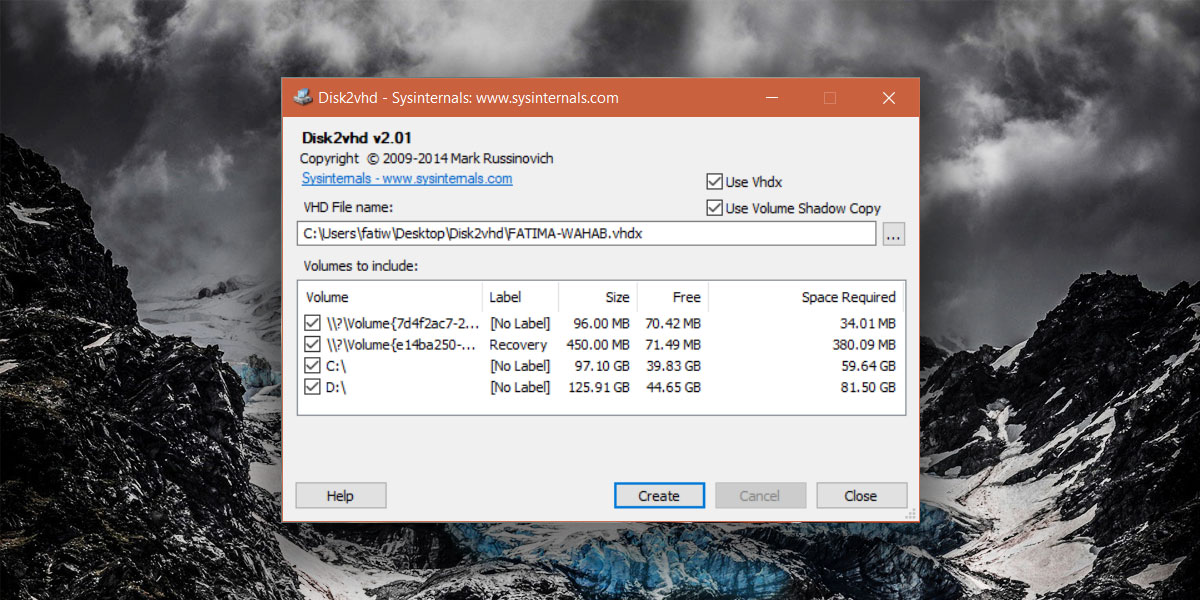
Die von Disk2vhd generierte Datei hat die Dateierweiterung VHD und kann direkt in VirtualBox und VMware geladen werden.













Bemerkungen